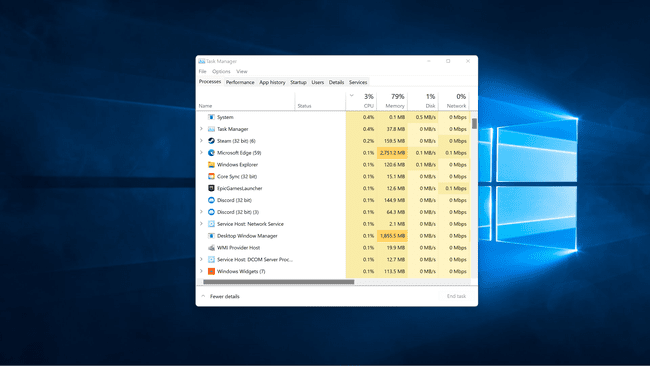So beheben Sie eine hohe CPU-Auslastung in Windows 11
Wenn auf einem Windows 11-PC eine übermäßig hohe CPU-Auslastung auftritt, wird die Gesamtleistung normalerweise schlecht. Einzelne Apps werden langsamer, es kann lange dauern, einfache Aufgaben auszuführen oder zwischen Fenstern zu wechseln, und Apps können sogar abstürzen. Bei 100-prozentiger CPU-Auslastung kann Windows 11 vollständig unbrauchbar werden, und Sie müssen möglicherweise sogar Ihren Computer neu starten.
Dieser Artikel erklärt einige der häufigsten Ursachen einer überlasteten CPU und bietet eine Reihe von Möglichkeiten, um eine hohe CPU-Auslastung in Windows 11 zu beheben.
Warum ist meine CPU-Auslastung in Windows 11 so hoch?
Jedes Programm, das Sie auf Ihrem Computer ausführen, beansprucht einen Teil der Rechenleistung Ihrer CPU, einschließlich Windows 11 selbst. Die meisten Windows 11-PCs können Multitasking betreiben oder mehrere Programme gleichzeitig ausführen, aber es ist möglich, dass sogar High-End-CPUs überlastet werden, wenn Sie versuchen, zu viele Dinge gleichzeitig auszuführen.
Hier sind die häufigsten Ursachen für eine hohe CPU-Auslastung in Windows 11:
- Es werden zu viele Apps ausgeführt: Wenn Sie zu viele High-End-Spiele und andere prozessorhungrige Apps gleichzeitig ausführen, sehen Sie eine hohe CPU-Auslastung.
- Hintergrund-Apps: Wenn Sie Apps minimieren, anstatt sie zu schließen, werden Sie wahrscheinlich über einen langen Zeitraum hinweg genug Apps im Hintergrund ausführen, um eine hohe CPU-Auslastung zu verursachen.
- Malware: Wenn Ihr Computer mit Malware infiziert ist, treten häufig Leistungsprobleme auf. Malware, die Hintergrundprozesse ausführt, verursacht häufig eine hohe CPU-Auslastung.
- Windows-Dienste: In manchen Fällen a Windows-Dienst wird Ihre CPU für kurze Zeit übermäßig belasten oder hängen bleiben und eine längere hohe CPU-Auslastung verursachen.
- Antivirus-Probleme: Einige Antivirenprogramme können die CPU überlasten, während sie im Hintergrund scannen.
Wie behebe ich die 100-CPU-Auslastung in Windows 11?
Da es viele Ursachen für eine hohe CPU-Auslastung in Windows 11 gibt, gibt es keine einzige Lösung, um das Problem zu lösen. Im Allgemeinen wird das Problem behoben, indem Sie unnötige Apps schließen oder Ihren Computer neu starten. In anderen Fällen müssen Sie etwas tiefer graben.
Wenn Sie Probleme mit hoher CPU-Auslastung haben, können Sie jede der folgenden Korrekturen ausprobieren, bis Sie eine finden, die für Sie funktioniert.
-
Schließen Sie unnötige Apps. Die einfachste Lösung besteht darin, Apps zu schließen, die Sie derzeit nicht verwenden, insbesondere wenn sie viel CPU verwenden. Dieser Vorgang erfordert keinen Neustart Ihres Computers, daher sollte dies das erste sein, was Sie versuchen.
Klicken Sie nach dem Öffnen des Task-Managers zum Schließen von Apps auf die CPU-Spalte. Apps, die viel CPU verbrauchen, werden dann ganz oben in der Liste angezeigt.
Starte deinen Computer neu. Wenn das Schließen einiger Apps Ihr Problem nicht behebt, besteht die nächste einfachste Lösung darin, Ihren Computer neu zu starten. Dies löst Ihr CPU-Auslastungsproblem in den meisten Situationen. Wenn das Problem in Zukunft erneut auftritt, kehren Sie zu dieser Liste zurück und versuchen Sie es mit der nächsten Lösung.
Aktualisieren Sie Windows 11. Möglicherweise liegt ein Problem mit einem Windows-Dienst auf Ihrem Computer oder ein anderes Problem vor, das bereits gelöst wurde. In diesem Fall können Sie das Problem beheben, indem Sie die neuesten Windows 11-Updates herunterladen und installieren.
Nach Malware durchsuchen. Ihr Computer enthält möglicherweise Malware, die eine hohe CPU-Auslastung verursacht, zusätzlich zu anderen potenziell unbemerkten Problemen im Hintergrund. Beginnen Sie mit dem Windows-Tool zum Entfernen bösartiger Software, führen Sie einen vollständigen Scan mit Ihrer Antivirensoftware durch und scannen Sie auch alles mit einem anderen Antimalware-Tool wie SUPERAntiSpyware oder Malwarebytes.
-
Überprüfen Sie Ihr Antivirenprogramm und nehmen Sie gegebenenfalls Änderungen vor. Antivirenprogramme sollen helfen, können aber auch Probleme mit übermäßiger CPU-Auslastung verursachen. Um zu überprüfen, ob dies das Problem ist, das Sie haben, öffnen Sie den Task-Manager und suchen Sie Ihr Antivirenprogramm in der Liste der Apps. Wenn es zu viel CPU verbraucht, deinstallieren Sie es und wechseln Sie zu einem anderen Antivirenprogramm. Es gibt viele kostenlose Antivirus-Optionen, also versuchen Sie es mit einem neuen, wenn der, den Sie haben, Probleme verursacht.
Windows 11 hat auch einen eingebauten Antivirus namens Windows Defender, daher ist es sicher, Ihr Antivirenprogramm eines Drittanbieters zu deaktivieren oder zu deinstallieren, solange Defender aktiviert ist.
-
Deaktivieren Sie Hintergrund-Apps. Windows 11 ermöglicht die Ausführung von Apps im Hintergrund, was praktisch ist, aber zu einer übermäßigen CPU-Auslastung führen kann. Sie können Hintergrund-Apps in Windows 11 nicht vollständig deaktivieren, aber Sie können verhindern, dass bestimmte unerwünschte Apps im Hintergrund ausgeführt werden und Systemressourcen verwenden.
- Drücke den Windows-Symbol auf der Taskleiste.
- Klicken Einstellungen (Zahnrad-Symbol).
- Klicken Anwendungen.
- Klicken Apps & Funktionen.
- Drücke den drei vertikale Punkte Symbol neben einer beliebigen App.
- Klicken Erweiterte Optionen.
- Klicken Sie im Abschnitt Berechtigung für Hintergrund-Apps auf das Dropdown-Menü.
- Klicken noch nie.
- Wiederholen Sie diesen Vorgang für jede App, die Sie nicht im Hintergrund ausführen möchten.
-
Deaktivieren Sie Superfetch. Einige Windows-Dienste wie Superfetch können eine hohe CPU-Auslastung verursachen. Insbesondere Superfetch wurde entwickelt, um Daten für häufig verwendete Apps vorab zu laden, damit sie schneller geöffnet werden, wenn Sie sie öffnen. In einigen Fällen führt dies zu einer übermäßigen CPU-Auslastung, sodass das Deaktivieren des Dienstes Ihr Problem möglicherweise beheben kann.
Es ist auch bekannt, dass andere Windows-Dienste wie Windows Search und Windows Update Probleme mit der CPU-Auslastung verursachen.
-
Überprüfen Sie Ihre Hardware. In einigen Fällen sind Hardwareprobleme die Hauptursache für übermäßige CPU-Auslastung. Möglicherweise liegt ein Problem mit Ihrem Netzteil vor, das verhindert, dass die CPU genügend Strom erhält, oder die CPU läuft aufgrund von Staubansammlungen auf dem Kühlkörper zu heiß. Wenn es ein Problem mit Staub ist, dann Reinigung Ihres PCs kann das Problem beheben.
Wenn Sie mit dem Testen und Warten von PC-Hardware nicht vertraut sind, möchten Sie vielleicht die Hilfe eines Fachmanns in Anspruch nehmen, um Ihr Netzteil und andere Komponenten zu testen.
Wie überprüfe ich die CPU-Auslastung in Windows 11?
Sie können normalerweise anhand der Leistung Ihres PCs erkennen, ob Sie ein Problem mit einer hohen CPU-Auslastung haben. Wenn Aufgaben, die normalerweise keine Zeit in Anspruch nehmen, viel länger dauern, Apps nicht geladen werden oder Sie Probleme beim Wechseln zwischen Apps haben, haben Sie es möglicherweise mit einer hohen CPU-Auslastung zu tun. Um sicherzugehen, können Sie die CPU-Auslastung in Windows 11 im Task-Manager überprüfen.
So überprüfen Sie die CPU-Auslastung in Windows 11:
-
Drücke den Suchsymbol auf Ihrer Taskleiste.
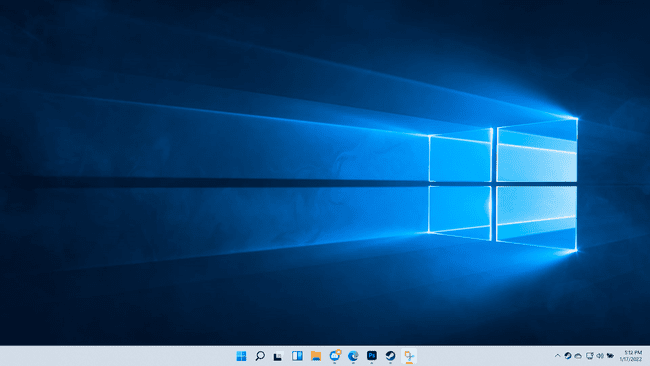
-
Typ Taskmanager, und klicken Sie Taskmanager in den Suchergebnissen.
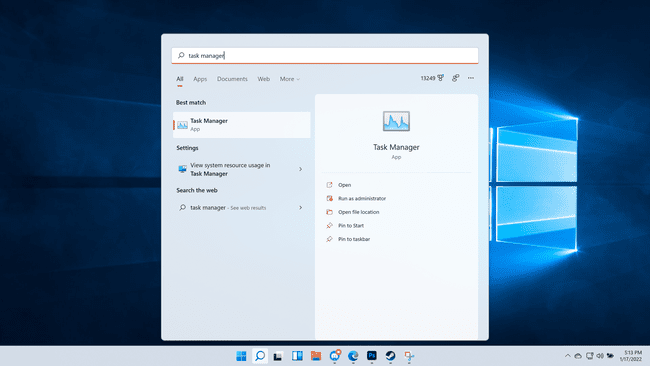
-
Klicken Zentralprozessor.
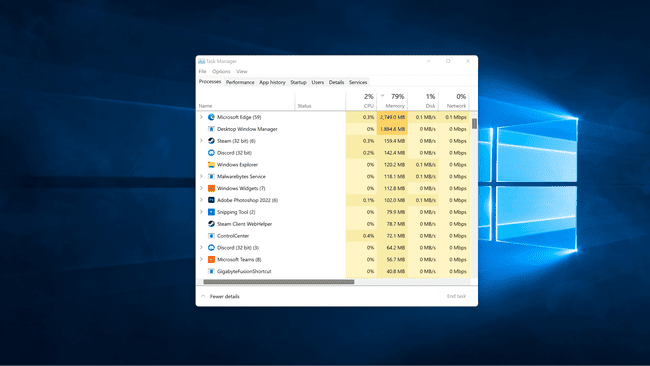
-
Apps, die viel CPU verbrauchen, sind jetzt ganz oben in der Liste zu finden.